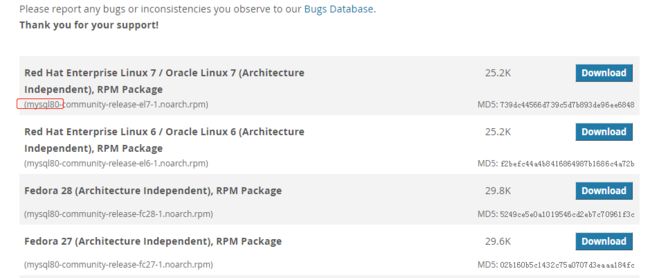CentOS 安装MySQL8.0教程MySQL80安装图解
CentOS 安装MySQL8.0教程MySQL80安装图解
一、下载地址
1、
https://dev.mysql.com/downloads/repo/yum/
2、截图如下:
3、MySQL8.0:
https://dev.mysql.com/get/mysql80-community-release-el7-1.noarch.rpm
4、MySQL5.7.22:
http://repo.mysql.com/mysql57-community-release-el7-10.noarch.rpm
二、操作步骤
1、下载 rpm包。 CentOS 7以上,下载 Linux 7;CentOS 7以下,下载 Linux 6。
2、 安装软件源: 使用以下命令安装下载的发行包,替换 platform-and-version-specific-package-name 为下载的包的名称:
sudo rpm -Uvh
mysql80-community-release-el6-n.noarch.rpm
3、安装 MySQL服务端:
yum install -y mysql-community-server
4、启动 MySQL :
service mysqld start
5、检查 MySQL运行状态:
service mysqld status
6、修改临时密码
- 获取临时密码: 装的是RPM包,则默认是 /var/log/mysqld.log 。只有启动过一次
mysql 才可以查看临时密码。 命令:
grep 'temporary password' /var/log/mysqld.log
- 登录MySQL: mysql -u root -p
- 输入临时密码: xxx
- 修改密码: ALTER USER 'root'@'localhost' IDENTIFIED BY 'root123';
- 出现错误: 请参考 三-1 。
6、2 建议增加以下配置(可选)
- 查找MySQL配置文件 my.cnf: find / -name my.cnf
- 编辑my.cnf文件: vim /etc/my.cnf
- 增加以下配置:
lower_case_table_names=1
default-storage-engine=INNODB
character-set-server=utf8
collation-server=utf8_general_ci
- 重启MySQL服务: service mysqld restart
7、开启远程登录
办法一:
GRANT ALL PRIVILEGES ON *.* TO 'root'@'%' IDENTIFIED BY '
yourpassword
'
WITH GRANT OPTION;
FLUSH PRIVILEGES;
办法二:
use mysql ;
update user set host = '%' where user = 'root';
FLUSH PRIVILEGES;
三、可能出现的问题
1、问题: ERROR 1819 (HY000): Your password does not satisfy the current policy requirements?
解决如下:
- MySQL5.7 ( 点击查看问题详解):
a. set global validate_password_policy=0;
b. set global validate_password_length=1;
c. 继续执行 二-6 修改密码操作。
- MySQL8.0 (点击查看问题详解):
a. set global validate_password.policy=0;
b. set global validate_password.length=1;
c. 继续执行 二-6 修改密码操作。
补充: 查看密码验证插件是否安装:
SHOW VARIABLES LIKE 'validate_password%';
四、Navicat 连接
1、问题 : 2059 - authentication plugin 'caching_sha2_password'
解决: 执行以下代码 ---- (
具体原因点击)
ALTER USER 'root'@'%' IDENTIFIED WITH mysql_native_password BY '
yourpassword
';
参考资料: 1、
CentOS第一次安装MySQL的完整步骤
2、
CentOS下完全卸载mysql
3、
navicat连接异常
4、
CentOS 升级 gcc库
5、
MySQL yum仓库